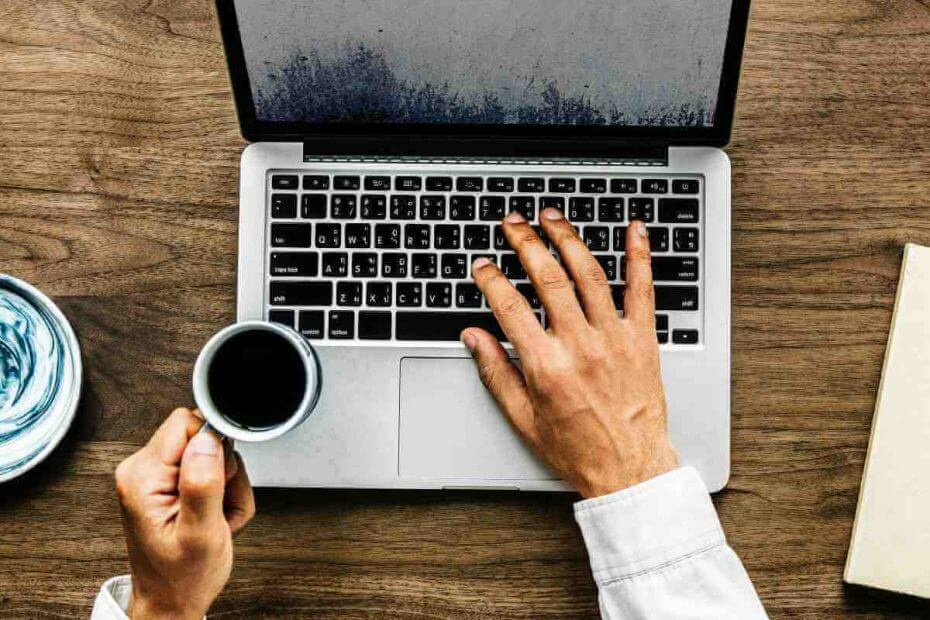- Mnogi korisnici već su izvijestili da se Tiny Tina's Wonderlands ne učitava i čini se da se to obično događa dok se igra izvodi na njihovim računalima.
- Prve stvari koje bi riješile ovaj problem su provjera ispunjava li vaš sustav zahtjeve igre i ažuriranje vašeg OS-a.
- Jedno od najučinkovitijih rješenja u ovom slučaju je ažuriranje upravljačkih programa za grafiku.
- Ako se Tiny Tina's Wonderlands ne učitava na konzoli, možda ćete morati ažurirati i ponovno pokrenuti svoj uređaj.

xINSTALIRAJTE KLIKOM NA DATOTEKU ZA PREUZIMANJE
Ovaj softver će održavati vaše drajvere u radu i tako vas čuvati od uobičajenih računalnih pogrešaka i kvara hardvera. Provjerite sve svoje upravljačke programe sada u 3 jednostavna koraka:
- Preuzmite DriverFix (provjerena datoteka za preuzimanje).
- Klik Započni skeniranje pronaći sve problematične upravljačke programe.
- Klik Ažurirajte upravljačke programe kako biste dobili nove verzije i izbjegli kvarove sustava.
- DriverFix je preuzeo 0 čitatelji ovog mjeseca.
Razvijena od strane Gearbox Software-a i izdana od strane 2K Gamesa, Tiny Tina's Wonderlands je akcijska videoigra pucačina iz prvog lica.
Od objavljivanja (25. ožujka 2022.), pozitivne povratne informacije nisu čekale da nam priđu pozornost, ali postoje i neki specifični problemi koje su prijavili korisnici širom svijeta.
U ovom slučaju, čini se da se Tiny Tina’s Wonderlands ponekad ne učitava prema potrebi. Osim toga, prema igračima, ovaj će se problem većinu vremena pojaviti na računalima.
Srećom, uvijek postoje rješenja koja možete pokušati riješiti ove vrste problema, a ovaj članak će navesti najbolja od njih.
Čak i ako se čini da se ovaj problem obično pojavljuje na računalima, smatramo ispravnim isporukom nekih korisnih popravaka koji će vam pomoći ako se Tiny Tina's Wonderlands ne učitava na vašu konzolu.
Gdje mogu igrati Tiny Tina's Wonderlands?
Ako se susrećete s problemima učitavanja s Tiny Tina’s Wonderlands na vašem računalu, imajte na umu da je ova igra iznimno svestrana, jer je možete pokušati pokrenuti i na raznim konzolama ako je imate.
U tom slučaju, programeri vam dopuštaju igranje na PS (PlayStation 4 i 5) i Xbox izdanjima (Xbox One, Xbox Series X i Xbox Series S).
Prema izjavama inženjera, Tiny Tina's Wonderlands uskoro će biti dostupan na jednoj od najpopularnijih platformi za igranje, Steam, pa svakako pazite na najveće vijesti.
Što mogu učiniti ako se Tiny Tina’s Wonderlands ne učitava na PC?
1. Provjerite minimalne zahtjeve igre
- Za otvaranje koristite sljedeći tipkovnički prečac Postavke sustava Windows: Windows + ja.
- Ići Sustav.

- Iz lijevog okna prozora pomaknite se do Oko, i kliknite na njega.

- Sada, u desnom oknu prozora, moći ćete pronaći svoj OS i hardverske specifikacije.
Ako se vaša igra ne učitava na vašem računalu, najprije trebate provjeriti zadovoljava li vaš sustav minimalne zahtjeve Tiny Tina’s Wonderlands. U slučaju da već ne znate što su to, provjerite popis u nastavku:
- CPU: Intel Core i5-3570 ili AMD FX-8350
- RADNA MEMORIJA: 6 GB
- Grafika: Nvidia GTX 960 4GB ili AMD Radeon RX 470
- Skladištenje: 75 GB
- Operacijski sustav: Windows 10
Ispunjavanje minimalnih zahtjeva igre je dobro, ali bolje specifikacije. Zato se trebate pridržavati sljedećih preporuka:
- CPU: Intel Core i7-4770 ili AMD Ryzen 2600
- RADNA MEMORIJA: 16 GB
- Grafika: Nvidia GTX 1060 6GB ili AMD Radeon RX 590 8GB
- Skladištenje: 75 GB
- Operacijski sustav: Windows 10
2. Ažurirajte svoj OS
- Istovremeno pritisnite na Windows i ja ključevi, za otvaranje Postavke sustava Windows.
- Dođite do Ažuriranje i sigurnost.

- Sada, u desnom oknu prozora, odaberite da Provjerite ima li ažuriranja.

- Pričekajte dok vaš sustav ne traži nova ažuriranja. Nakon toga, bit ćete obaviješteni ako postoje dostupne opcije za preuzimanje.
- Pogledajte bilješke zakrpa Tiny Tina's Wonderlands
- Je li vaše Steam preuzimanje sporo? Evo popravka!
3. Postavite visoki prioritet u upravitelju zadataka
- Istovremeno pritisnite na Ctrl, pomak, i Esc tipke za početak Upravitelj zadataka.
- Idite na Pojedinosti karticu, desnom tipkom miša kliknite željeni proces i odaberite Postavite prioritet. Zatim odaberite bilo koju vrijednost koju želite.

- Kada se pojavi dijaloški okvir za potvrdu, odaberite Promijenite prioritet.
4. Ažurirajte svoje grafičke upravljačke programe
- Udari Windows ključ, tip Upravitelj uređaja, zatim kliknite na prvi prikazani rezultat.

- Potražite Adapteri za prikaz odjeljak i proširiti ga. Zatim desnom tipkom miša kliknite željeni element i odaberite Ažurirajte upravljački program.

- Sada, kliknite na Automatsko traženje upravljačkih programa.

- Vaš OS će skenirati bilo koju dostupnu i pouzdanu opciju i o tome ćete biti obaviješteni.
- Ponovite isti postupak sa svim navedenim upravljačkim programima iz odjeljka Display adapteri.
Savjet stručnjaka: Neki problemi s računalom teško se rješavaju, pogotovo kada su u pitanju oštećena spremišta ili nedostajuće Windows datoteke. Ako imate problema s ispravljanjem pogreške, vaš sustav je možda djelomično pokvaren. Preporučujemo da instalirate Restoro, alat koji će skenirati vaš stroj i utvrditi u čemu je greška.
Kliknite ovdje za preuzimanje i početak popravljanja.
Gore navedeni koraci su jednostavni, ali mogu vam oduzeti dragocjeno vrijeme. Zato uistinu vjerujemo da je isprobavanje automatskog rješenja za ažuriranje upravljačkih programa bolje rješenje.
Njegovo ime je DriverFix i to je alat koji će se bez napora pobrinuti za vaše ažurirane ili oštećene upravljačke programe. Automatski će tražiti pouzdane opcije kroz svoju ogromnu bazu podataka.
Osim toga, pružit će detaljno izvješće o svim vašim zastarjelim upravljačkim programima uređaja, kako bi se znalo odakle problemi mogu doći.
⇒Nabavite DriverFix
Što mogu učiniti ako se Tiny Tina's Wonderlands ne učitava na moju konzolu?
2.1 Provjerite ima li ažuriranja igre
2.1.1 Xbox izdanja
- pritisni Gumb za Xbox na vašem kontroleru.
- Zatim odaberite Moje igre i aplikacije, zatim na Vidi sve.
- Izaberi Upravljati i onda nadopune.

- Ako je dostupno ažuriranje, vaša će konzola automatski početi preuzimati i instalirati novu zakrpu.
2.1.1 PS izdanja
- Ići Knjižnica i označite igru koju želite ažurirati.
- pritisni Mogućnosti gumb i odaberiteProvjerite ažuriranje.
- Ako je ažuriranje dostupno, slijedite upute za instalaciju ažuriranja.
2.2 Provjerite ima li ažuriranja sustava
2.2.1 Xbox izdanja
- pritisni Gumb za početak na konzoli Xbox da biste otvorili izbornik Dashboard.
- Sada odaberite Postavke s dna izbornika.
- Odaberite Sve postavke.
- Ići Sustav.

- Izaberi nadopune.
- Odaberite da Ažurirajte konzolu (ako je dostupno).
- Slijedite upute na zaslonu da biste dovršili proces ažuriranja.
- Kada završite, obavezno ponovno pokrenite konzolu da biste primijenili promjene.
2.2.2 PS izdanja
Za PS4:
- IćiObavijestii izbrišite sve postojeće datoteke ažuriranja pritiskom na gumb (opcije), a zatim odaberite Izbrisati ih.
- Izaberi Postavke.
-
Odaberite Ažuriranje softvera sustava.

Za PS5:
- Ići Postavke.
- Dođite do Sustav.
- U lijevom oknu prozora odaberite Sistemski softver.
-
Izaberi Ažuriranja i postavke softvera sustava.

2.3 Resetirajte svoju konzolu
2.3.1 Xbox izdanja
- Pritisnite gumb Xbox da otvorite vodič.
- Izaberi Profil i sustav.
- Ići Postavke.
- Odaberite Sustav.

- Dođite do Informacije o konzoli.
- Izaberi Resetirajte konzolu.
2.3.2 PS izdanja
Za PS4:
- Potpuno isključite konzolu, a zatim odspojite sve kabele (Imajte na umu da je ne postavite na način mirovanja).
- pritisnigumb za napajanjena vašem PS4, a zatim ga držite pritisnutim dok ne čujete dva zvučna signala (obično traje 10 sekundi).
- Vidjet ćete crni ekran kada se sustav pokreneSiguran način.

- Tamo možete odabrati ili Vrati na tvornicke postavke, Inicijalizirajte PS4, iliInicijalizirajte PS4 (ponovno instalirajte softver sustava).
Za PS5:
- Pritisnite i držitegumb za napajanjeotprilike 10 sekundi i otpustite ga nakon što čujete dva zvučna signala.
- Povežite aDualSensebežični kontroler putem aUSB kabl.
- Zatim pritisnitegumb [PS].na kontroleru.
- Vaš bi sustav sada trebao biti uključenSiguran način.

- Sada možete odabratiVrati na tvornicke postavkeiliResetirajte PS5.
Dakle, tu ste! S potpunim vodičem za korištenje ako se Tiny Tina's Wonderlands ne učitava prema očekivanjima na vašem računalu ili konzoli.
Naravno, u slučaju da naiđete na dodatna pitanja ili znatiželje, ne ustručavajte se ostaviti komentar u namjenskom odjeljku ispod.
 Još uvijek imate problema?Popravite ih ovim alatom:
Još uvijek imate problema?Popravite ih ovim alatom:
- Preuzmite ovaj alat za popravak računala ocijenjeno Sjajno na TrustPilot.com (preuzimanje počinje na ovoj stranici).
- Klik Započni skeniranje kako biste pronašli probleme sa sustavom Windows koji bi mogli uzrokovati probleme s računalom.
- Klik Popravi sve za rješavanje problema s patentiranim tehnologijama (Ekskluzivni popust za naše čitatelje).
Restoro je preuzeo 0 čitatelji ovog mjeseca.